AutoCAD/AutoCAD LT 2011以降のバージョンで採用されたリボンパネルで、[配列複写コマンド]を実行すると、[配列複写作成]コンテキストタブが表示されます。配列複写に必要な列・行・間隔などの数値入力が簡単に行えます。
しかし、メニューをリボンパネルからクラシック表示に切り替えてお使いの場合は、この[配列複写作成]コンテキストタブが表示されません。
ここでは、[配列複写作成]コンテキストタブが搭載される前(AutoCAD/AutoCAD LT 2010以前)のバージョンで表示されていた[配列複写]ダイアログボックスを表示させる方法をご紹介します。
手順
1 – ARRAYCLASSICの実行
コマンドウインドウに[ARRAYCLASSIC]と入力します。
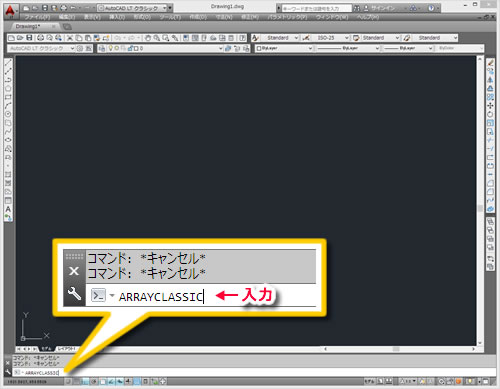
2 – 配列複写ダイアログボックスの表示
[配列複写]ダイアログボックスが表示され、配列複写の設定を行うことができます。
リボンパネル表示の場合でも、同様に[配列複写]ダイアログボックスを表示させることが可能です。
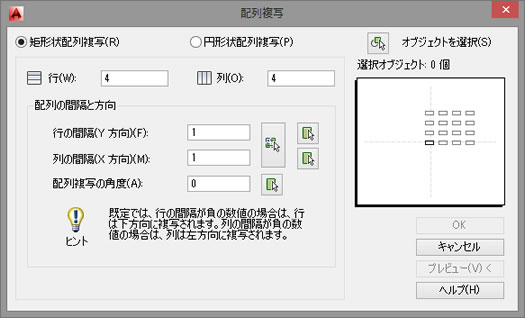
補足1 – リボンパネル表示の場合
リボンパネル:[ホーム]タブ-[修正]の中にある[配列複写]コマンドを実行すると、[配列複写作成]コンテキストタブが開き、配列複写の列や行などの設定を行えます。
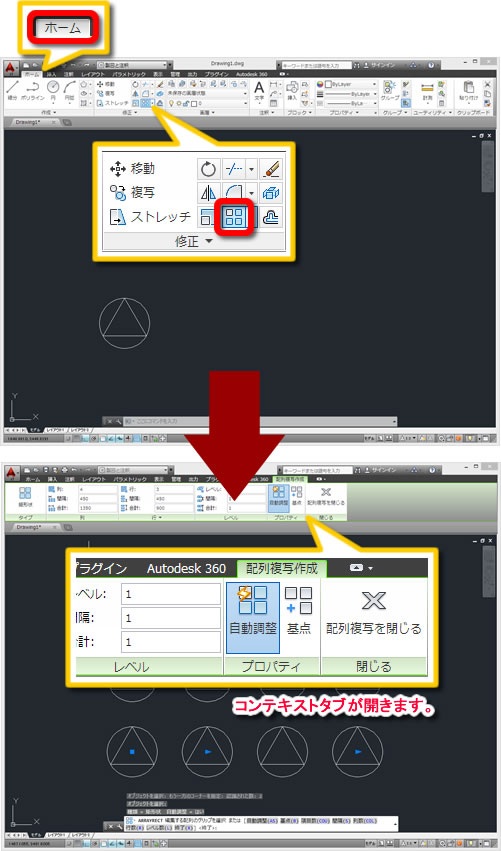
補足2 – クラシック表示の場合
クラシック表示で[配列複写]コマンドを実行すると、[配列複写作成]コンテキストタブや、[配列複写]ダイアログボックスは表示されず、コマンドウインドウに表示されるオプションから配列複写の列や行などの設定を行います。
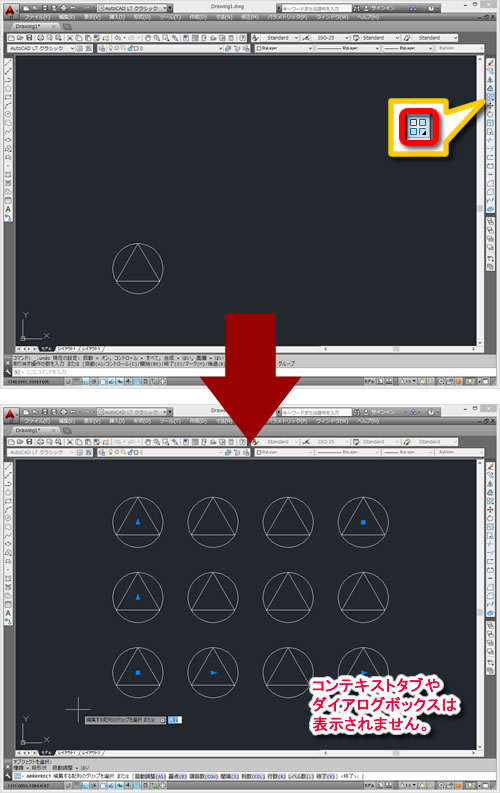




「配列複写でダイアログボックスを表示させるには?」へ最初のコメントを投稿しませんか?
VIP会員ならコメントを投稿できます!
VIP会員について詳しく知る
ログインしてコメントを書く